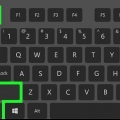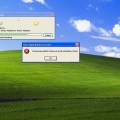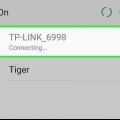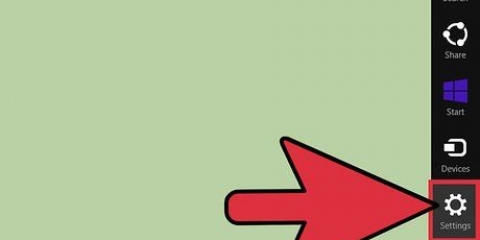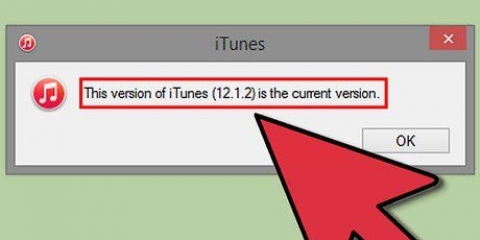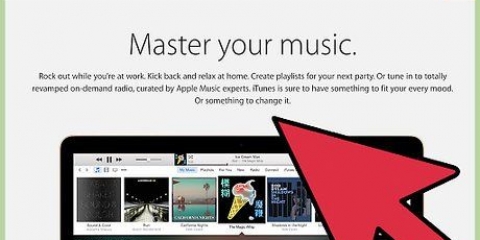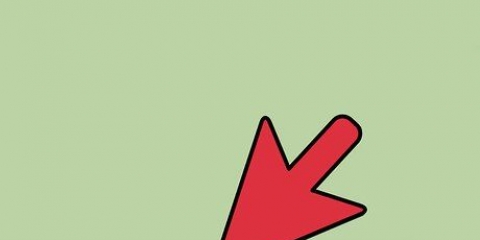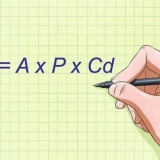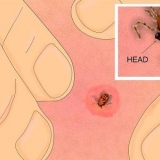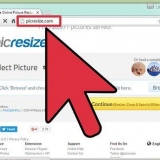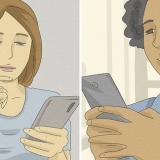Si su computadora usa un enrutador para conectarse a Internet, es posible que el enrutador esté bloqueando el acceso al servidor de Apple desde su configuración predeterminada. Apague el enrutador y conéctese directamente a su ISP usando solo el módem, luego intente actualizar o restaurar su dispositivo iOS. Si el error 3194 persiste, intente actualizar o restaurar su dispositivo iOS usando otra computadora con una conexión a Internet que funcione. Si su iOS continúa mostrando el error 3194 después de seguir los pasos anteriores de este artículo, puede deberse a un firewall u otro software de seguridad que haya instalado. Intente deshabilitar o desinstalar el software relevante, luego intente actualizar o restaurar el dispositivo iOS nuevamente. En el Administrador de tareas/Administrador de tareas (CTRL+MAYÚS+ESC) compruebe si "httpd.exe" corriendo. Si está presente en la lista de procesos en ejecución, selecciónelo y detenga el proceso presionando DEL.
Resolver el error 3194
Los usuarios de iOS pueden encontrar un error 3194 al intentar restaurar o actualizar el firmware en su iPhone, iPad u otros dispositivos iPod. El error generalmente se genera como resultado de que iTunes no se comunica con el servidor de Apple, que es responsable de las restauraciones y actualizaciones, pero se puede resolver mediante uno de los siguientes procedimientos para computadoras con Windows o Mac.
Pasos
Método 1 de 2: Windows

1. Abra la aplicación iTunes en su computadora.

2. Haga clic en "Ayuda" en la barra de menú de iTunes y seleccione "Buscar actualizaciones". iTunes verificará que su computadora tenga la última versión de iTunes.
Si hay una actualización de iTunes disponible, siga las instrucciones para actualizar iTunes antes de continuar.


3. Haga clic en el vínculo Soporte de Microsoft que se encuentra en la sección Recursos al final de este artículo.

4. Clickea en el "Arreglalo" botón en la página de inicio de Soporte de Microsoft.

5. haga clic en "correr" cuando "Descarga de archivos" cuadro de diálogo aparece en la pantalla .
Método 2 de 2: Mac OS X

1. Inicie iTunes en su computadora.

2. Haga clic en "iTunes" en el menú principal de iTunes y seleccione "Buscar actualizaciones". iTunes verificará que su computadora tenga la última versión de iTunes.
Si hay una actualización de iTunes disponible, siga las instrucciones para actualizar iTunes antes de continuar.


3. Haga clic en la carpeta Aplicaciones en el muelle.

4. Haga clic en “Utilidades” y seleccione “Terminal.”

5. Escriba el comando, "sudo nano /private/etc/hosts" y presione "Return". Este comando abre el archivo de hosts.

6. Escriba su contraseña de Apple cuando se le solicite y presione "Volver". Por razones de seguridad, su computadora no mostrará su contraseña mientras la escribe en la Terminal.

7. Verifique que el número de asignación al lado de la primera entrada de "servidor local" se establece en el valor predeterminado para el host de "127.0.0.1".
Si el valor del host es incorrecto, use las teclas de flecha para navegar y corregir el valor del host.

8. Use las teclas de flecha para navegar al valor de hosts para "gs.manzana.com".

9. Escriba la tecla numeral seguida de un espacio antes del valor de hosts. Por ejemplo, si el valor de su host está al lado de "gs.manzana.com" es igual"17.151.36.30", cambiar la entrada a "#17.151.36.30".

10. Presione simultáneamente el botón "Control" y "O" teclas para guardar el archivo hosts.

11. Presiona la tecla "Enter" cuando la computadora te pida que ingreses el nombre del archivo.

12. Presiona en el "Control" y "X" teclas para salir del editor dentro de la Terminal.

13. Reinicie su computadora Mac.

14. Vuelva a intentar actualizar o restaurar su dispositivo iOS usando iTunes. Su dispositivo ya no mostrará el mensaje de error 3194.
Consejos
Artículos sobre el tema. "Resolver el error 3194"
Оцените, пожалуйста статью
Similar
Popular